Download Blusens K26 Manual - Recambios, accesorios y repuestos
Transcript
ESPAÑOL Blusens K26 Índice 1. INTRODUCCIÓN 1.1. Características 1.2. Precauciones de Uso 4 4 5 2. 2.1. 2.2. 2.3. 2.4. VISTA GENERAL DEL DISPOSITIVO Panel frontal Panel trasero Panel lateral Mando a distancia 8 8 8 9 10 3. 3.1. 3.2. 3.3. 3.4. 3.5. 3.6. 3.7. 3.8. INSTALACIÓN Conexión por salida AV Conexión por salida HDMI Conexión por salida componentes Y/Pb/Pr Salida de audio digital Entrada de AV Conexión de Red Conexión a la computadora Conexión a dispositivos externos 14 14 14 15 15 16 16 18 18 4. 4.1. 4.2. 4.3. 4.4. PUESTA EN MARCHA Encendiendo por primera vez Configuración inicial de disco Configuración inicial de sistema Menú principal 20 20 20 23 24 5. 5.1. 5.2. 5.3. 5.4. 5.5. USO DEL EQUIPO Playback: Lista de vídeos grabados Grabación con temporizador Setup. Menú de configuración Browser: Menú del navegador Radio Internet 26 26 32 35 61 66 1 MANUAL DE USUARIO 6. 2 ESPECIFICACIONES 68 ESPAÑOL Blusens K26 INFORMACIÓN TÉCNICA Información de licencia sobre el software usado por el equipo. Este producto contiene Software Libre bajo Licencia Pública General GNU. Al comprar este producto, tienes usted derecho a solicitar, modificar o distribuir el código fuente del software GPL/LGPL que usa este producto. Si contacta con nuestro centro de Soporte, le enviaremos un CD-ROM con el código fuente y únicamente se le cobrarán los gastos de envío. Sin embargo, tenga en cuenta que no podemos suministrar ningún tipo de garantía con el código fuente, y tampoco damos soporte técnico sobre ninguna cuestión relacionada con él. Para obtener más información y los detalles de la Licencia, por favor, acuda a http://www.fsf.org/licensing/licenses/gpl. html. 3 MANUAL DE USUARIO 1. INTRODUCCIÓN Estimado cliente; le damos sinceramente las gracias y la enhorabuena por adquirir este producto. El K26 es un soporte de disco duro multimedia pensado y diseñado para su uso en la era digital, que se convertirá en su mejor aliado para el entretenimiento doméstico. Disfrute de sus películas, música y fotografías en su televisor sin necesidad de conexión con el ordenador, además de poder grabar cualquier señal de vídeo externa (programas de televisión, vídeos domésticos, etc...) y reproducir la grabación en sus ratos libres. La innovadora función de Radio Internet le permite escuchar sus emisoras favoritas, e incluso grabarlas. También podrá utilizarlo como un dispositivo portátil de almacenamiento externo o acceder a archivos vía navegador Web gracias a su función de red. Su conexión HDMI de última generación le permitirá también simplificar el cableado para transmitir audio y video de la más alta calidad. Por favor, lea detenidamente este manual antes de comenzar a operar con el dispositivo. 1.1. Características 4 Reproducción de archivos de vídeo VOB (DVD), IFO (DVD), MPG (MPEG-2/1), AVI (MPEG-4 ASP: XviD), DAT (VCD) y MPEG2 TS. Resolución hasta 1080i (1080P24 en algunos casos especiales). Reproducción de archivos de audio MP3, OGG y WMA. ESPAÑOL Blusens K26 Visualización de archivos de imagen JPEG y BMP. Función Time-Shift; pause, rebobine o adelante los contenidos de la señal de vídeo externa (ej: programa de televisión). Grabación de video desde la televisión o el DVD (vía AV-IN) y almacenamiento en formato MPEG-2. Función de disco duro portátil a través del puerto USB 2.0 para almacenamiento de datos. Compatible con tarjetas de memoria SD/MMC/MS/MS Pro. Función de red: reproducción de Audio y Vídeo vía Ethernet o Wireless sin necesidad de descarga; y función NAS, para almacenamiento de archivos y copias de seguridad en red. Conexión HDMI para transmisión de vídeo y audio digital de alta calidad a través de un único cable. Radio por Internet y función de Favoritos Multimedia. 1.2. Precauciones de Uso No permita que su equipo entre en contacto con el agua u otro líquido. Evite golpear o agitar el dispositivo. La temperatura normal de funcionamiento de su equipo es de 5ºC a 35ºC. Manténgalo entre esos límites. Nunca conecte el adaptador CA (corriente alterna) al dispositivo en zonas húmedas o polvorientas. Para reducir el riesgo de descarga eléctrica, desenchufe el adaptador antes de limpiarlo. El diseño de este dispositivo ha seguido el estándar FCC/CE cumpliendo las siguientes normas: No causará interferencias perjudiciales; podría aceptar algún tipo de interferencia recibida, incluyendo aquella clase de interferencia que pueda causar un funcionamiento no deseado. Todos los datos almacenados en el dispositivo se pueden perder debido a un impacto físico, a una descarga eléctrica, a 5 MANUAL DE USUARIO una pérdida de energía, etc. Haga copias de seguridad de sus archivos. Es recomendable desfragmentar el disco duro tras un largo período de uso. No tire el equipo a la basura. Consulte la regulación de su país para la eliminación de dispositivos eléctricos cuando se deshaga de este aparato. Contacte con su proveedor Blusens más cercano en caso de que el aparato no funcione correctamente o visite la web www. blusens.com. No desmonte, repare o cambie el diseño del dispositivo usted mismo. Cualquier modificación podría invalidar la garantía. 6 ESPAÑOL Blusens K26 7 MANUAL DE USUARIO 2. VISTA GENERAL DEL DISPOSITIVO 2.1. Panel frontal Nº Función 1. Indicador funcionamiento Disco Duro 2. Indicador energía. 3. Indicador grabación 4. Botón encendido / standby. 2.2. Panel trasero 1 2 3 4 5 67 8 9 10 11 12 13 14 TDT Media Player POWER INPUT: 12V Model: K.26 Lote: 1090XXX 3A MADE IN CHINA 8 Blusens K26 Función 1. Interruptor encendido / apagado. 2. Rendijas de ventilación. 3. Salida de vídeo por componentes (Y/Pb/Pr). 4. Salida canal audio estéreo izquierdo L2. 5. Salida canal audio estéreo derecho R2. 6. Salida de vídeo V2. 7. Entrada canal audio estéreo izquierdo L1. 8. Entrada canal audio estéreo derecho R1. 9. Entrada de vídeo V1. 10. Salida óptica S/PDIF. 11. Salida coaxial S/PDIF. 12. Salida HDMI. 13. Conexión LAN Ethernet RJ45. 14. Entrada de corriente DC. ESPAÑOL Nº 2.3. Panel lateral 9 MANUAL DE USUARIO Nº Función 1. Slot de tarjetas 4 en 1. 2. 2 Puertos USB de tipo A. 3. Puerto USB de tipo B. 2.4. Mando a distancia 10 Blusens K26 ENCENDIDO / DISPLAY MENU MUSIC FUNCIÓN Encendido / Standby. Presione para encender el equipo o ponerlo en modo Standby. Pantalla. Muestra el estado actual. Durante la reproducción muestra en pantalla el nº de pista, el tiempo transcurrido y el restante. Durante la grabación muestra la configuración de la calidad de grabación y el tiempo transcurrido. En modo TimeShift, muestra la barra de progreso del modo. Menú. Activa un menú de herramientas específicas; En modo Explorador sirve para renombrar y borrar archivos. En modo NET, dentro de My_Shortcuts (“Mis accesos directos”) permite añadir y modificar elementos. Música. Comenzar a reproducir la primera lista de reproducción que haya almacenado. Pulse de nuevo para saltar a la siguiente lista. TV SYSTEM Seleccionar entre NTSC, PAL, 480P, 576P, 720P y 1080i. BROWSER Navegador. Examinar los distintos contenidos en disco, USB y Red. GUIDE / Teclado numérico TIME SHIFT / REC ESPAÑOL BOTÓN Menú principal. Introducir datos numéricos. Activación de la función de TimeShift. Grabación. Comenzar a grabar o continuar tras una pausa. Pulse de forma repetida para establecer una longitud de grabación OTR (un solo toque): 30 min/60 min/90 min/120 min/180 min/ 240 min/ Off. 11 MANUAL DE USUARIO PLAY / TIMER PAUSE / Programación. Acceso al menú de programación de grabaciones. Pausa/Paso. Pausar la reproducción actual. Pulsar de nuevo para avanzar al siguiente fotograma. Pulsar para reanudar la reproducción. RECLIST Listado de grabaciones. Entra en el menú de Reproducción y muestra la lista de grabaciones realizadas. INS REPLAY Repetición instantánea. Pulsar para retroceder 10 segundos sobre la reproducción actual. A-B Marcar el punto de inicio y final del modo de repetición de una sección A-B. Selección de Favoritos. SUBTITLE F1 SOURCE AUDIO Selección de opciones de Subtítulos. Confirmación de Favoritos seleccionados. Fuente. Pulse para seleccionar la fuente de vídeo deseada. Seleccionar pista de Audio. REPEAT Selección de modo de Repetición. CM SKIP Función saltar anuncios. Pulsar para adelantar 30 segundos sobre la reproducción actual. FR / FF / NEXT / 12 Reproducción. Comenzar a reproducir. Retroceso Rápido. Retroceder de forma rápida la reproducción. Pulsar repetidamente para seleccionar las velocidades Avance Rápido. Avanzar de forma rápida la reproducción. Pulsar repetidamente para seleccionar las velocidades. Siguiente. Ir al siguiente capítulo de un título. Blusens K26 SLOW / ESPAÑOL Cámara Lenta. Reproducir en cámara lenta. Hay 5 configuraciones de cámara lenta disponibles. Pulse para reanudar la reproducción de forma normal. Anterior. Ir al anterior capítulo de un título. PREV / Detener la reproducción. STOP / GOTO Ir a. Saltar a un punto específico de un título, especificando el punto usando título, capítulo y hora. Confirmar una opción. ENTER / RETURN / Volver. Retroceder a la pantalla anterior. VOL - / - Disminuir el volumen. VOL + / + Aumentar el volumen. COPY Acceso al modo Copia de archivos. ZOOM Presione repetidamente para navegar distintos niveles entre los distintos niveles de Aumento en modo Vídeo y Foto. SETUP Configuración. Menú de Ajustes. MUTE Silencio. Activar o desactivar el modo Silenciar audio. 13 MANUAL DE USUARIO 3. INSTALACIÓN 3.1. Conexión por salida AV Esta conexión es básica para operar con su equipo K26. Conecte el cable triple RCA de tres colores a la salida AV out de su equipo (L2, R2 y V2). Conecte el otro extremo del cable a la entrada RCA de su TV (o a la entrada SCART, a través del adaptador RCA-SCART). 3.2. Conexión por salida HDMI Esta conexión es básica para operar con su equipo K26, y alternativa a la conexión por salida AV. 14 ESPAÑOL Blusens K26 Conecte el cable HDMI (no suministrado) a la salida HDMI de su equipo. Conecte el otro extremo del cable HDMI a su pantalla. 3.3. Conexión por salida componentes Y/Pb/Pr Esta conexión es básica para operar con su equipo K26, y alternativa a las conexiones anteriormente descritas. Conecte un triple cable RCA a la salida YUV de su equipo para obtener salida de vídeo. Deberá realizar otra conexión a cualquiera de las salidas de audio de su equipo. Conecte el otro extremo del cable a su pantalla. 3.4. Salida de audio digital Esta conexión le permitirá obtener una salida de audio de calidad digital, conectando su K26 a su equipo de alta fidelidad. Conecte un cable RCA de la salida coaxial S/PDIF de su K26 a su equipo de audio, o bien Conecte el cable óptico a la salida “Optical S/PDIF” de su K26, y el otro extremo a su equipo de audio. 15 MANUAL DE USUARIO 3.5. Entrada de AV Esta conexión le permitirá visualizar y grabar en su equipo K26 contenidos multimedia desde una gran variedad de sistemas (VHS, DVD, Decodificadores, PC, Videocámaras, etc...). Conecte el cable triple RCA de tres colores a la entrada AV IN de su equipo (L1, R1, V1). Conecte el otro extremo del cable a la fuente de AV que desee. 3.6. Conexión de Red Puede usted conectarse a una red local mediante cable Ethernet RJ45 (cat5, cat5e ó cat6, no suministrado con el producto), o mediante un Dongle Wireless USB (opcional). 16 ESPAÑOL Blusens K26 Este tipo de conexión le permitirá acceder y reproducir archivos multimedia almacenados en PCs de sobremesa, portátiles y otras unidades almacenamiento compatibles, y viceversa, sin necesidad de realizar ningún tipo de proceso de copia o descarga. Si se conecta en modo NAS, tan sólo podrá acceder a la partición FAT32 de su K26. Conexión Ethernet Para este modo de conexión necesitará hacer uso de una red local Ethernet ya instalada en su casa mediante un Router Ethernet o similar (Switch, HUB...), o directamente a su PC mediante cable cruzado. Conecte una de las clavijas del cable RJ45 al puerto LAN de su K26 y el otro extremo del cable al puerto de su router, conmutador Switch, dispositivo concentrador HUB, o PC (mediante cable cruzado). Conexión Wireless Para este modo de conexión necesitará hacer uso de una red local Wireless ya instalada en su casa mediante un Router inalámbrico o similar. 17 MANUAL DE USUARIO Conecte un Dongle Wireless USB (opcional) a uno de los puertos marcados como USB HOST. 3.7. Conexión a la computadora Este tipo de conexión es ligeramente más incomodo que la conexión Ethernet pero le proporciona acceso total a todas las particiones de su K26; tanto a la partición FAT32 como a la NTFS. Conecte cable USB de tipo B suministrado con su equipo al puerto marcado como USB DEVICE, y a la computadora por una entrada USB común de tipo A. 3.8. Conexión a dispositivos externos 18 ESPAÑOL Blusens K26 También dispone de la posibilidad de conectar unidades Pendrive, discos duros USB, reproductores MP3/MP4, dongles Wireless USB, etc... a través de los puertos USB de su K26. Y, por supuesto, puede hacer uso del Slot de tarjetas SD. Asegúrese de introducir la tarjeta en la dirección indicada en la figura. 19 MANUAL DE USUARIO 4. PUESTA EN MARCHA 4.1. Encendiendo por primera vez Una vez conectado a la corriente eléctrica a su K26, colocadas las pilas en su mando a distancia y realizada la instalación que más le convenga según las opciones descritas en el capítulo anterior, pulse el interruptor trasero de encendido del equipo y, si es necesario, pulse el botón (POWER) para encenderlo. El indicador del panel se iluminará, espere unos segundos a que deje de parpadear la luz azul. de Si desea pasar a standby su equipo, pulse el botón nuevo desde cualquier interfaz. Una vez en modo Standby, el indicador luminoso del panel será de color rojo. La primera vez que utiliza su K26 deberá proceder a una serie de ajustes que serán cruciales para el funcionamiento de su equipo. Si bien, puede cambiar la mayoría estas opciones cuando quiera desde el menú SETUP. 4.2. Configuración inicial de disco Puede que la primera pantalla que vea muestre una advertencia sobre el proceso que está usted a punto de comenzar. No tema y pulse Aceptar. 20 ESPAÑOL Blusens K26 En el PASO 1 deberá decidir la duración de la función TimeShift pulsando las fechas de Arriba y Abajo. Esto definirá el margen temporal sobre el cual podrá usted después rebobinar o adelantar la entrada de audio/video externa. Esta selección no se podrá modificar desde el menú SETUP posteriormente, a menos que se proceda al reformateo del Disco, con la consiguiente pérdida de datos. Seleccione entre 1 y 4 horas, y pulse Siguiente. En el PASO 2 deberá decidir qué porcentaje de disco destina a la Grabación y qué cantidad destina a sus archivos multimedia y otros datos. La cantidad de disco destinada a Grabación no será accesible por usted, y únicamente la manejará su sistema K26 internamente para llevar a cabo sus tareas de grabación de AV. La cantidad restante será dividida en el siguiente paso en dos particiones de disco accesibles por usted. Esta selección no se podrá modificar desde el menú SETUP posteriormente, a menos que se proceda al reformateo del Disco, con la consiguiente pérdida de datos. 21 MANUAL DE USUARIO Haga su selección y pulse Siguiente. En el PASO 3 deberá decidir qué porcentaje de disco accesible por usted destina a dos tipos distintos de partición; FAT32 y NTFS. Recuerde que la partición FAT32 es accesible desde Red, pero la NTFS únicamente desde conexión directa a PC vía USB. En general, le interesa que la partición FAT32 sea grande si va a realizar muchas grabaciones con su K26 y desea compartirlas. Y le interesa un tamaño grande de partición NTFS si va a almacenar archivos grandes (más de 4 Gb) en su equipo. Esta selección no se podrá modificar desde el menú SETUP posteriormente, a menos que se proceda al reformateo del Disco, con la consiguiente pérdida de datos. Haga su selección y pulse Siguiente. 22 ESPAÑOL Blusens K26 Finalmente, en el PASO 4 sólo debe pulsar en Formato para comenzar el proceso. El formato del disco es un proceso delicado que no se debe interrumpir de ningún modo. En unos minutos se mostrará una pantalla que indica el éxito de la operación. 4.3. Configuración inicial de sistema Una vez terminado el proceso de formato de disco, deberá proceder a los ajustes iniciales del sistema. Si bien todos estos ajustes se pueden modificar posteriormente desde el menú SETUP. Seleccione el idioma en el que desea que se muestren los textos de los menús. 23 MANUAL DE USUARIO Seleccione si desea configurar la hora de su equipo manualmente, e introduzca los datos con los botones de dirección. Seleccione la configuración de red LAN que desea (automática o IP fija). La configuración WLAN se podrá ajustar después desde el menú SETUP. 4.4. Menú principal Tras el proceso de inicialización del equipo entrará en el menú principal llamado Menú Guía. Para entrar en este menú también puede pulsar el botón de su mando a distancia. AV IN: Utilice esta opción para visualizar (y opcionalmente grabar) la señal de Audio-Vídeo proporcionada a través de la entrada AV IN por un dispositivo externo; VHS, Videocámara, DVD, Decodificador, Consola de videojuegos, ... 24 ESPAÑOL Blusens K26 PLAYBACK: Seleccione esta opción reproducir y editar los archivos de vídeo almacenados en su K26. Puede pulsar también el botón RECLIST para acceder a esta opción. BROWSER: Puede navegar por todos los archivos multimedia del disco interno de su K26, así como de cualquier dispositivo USB, tarjeta de memoria o unidad de red conectados a su equipo. SETUP: Acceda al menú configuración pulsando sobre esta opción o bien utilizando el botón SETUP. PLAYLIST: Acceda a las listas de reproducción de sus archivos multimedia favoritos. INTERNET RADIO: Conéctese a cualquier emisora de radio de Internet y -opcionalmente- grábela. 25 MANUAL DE USUARIO 5. USO DEL EQUIPO 5.1. Playback: Lista de vídeos grabados Seleccione en el Menú Guía el icono “Playback” para acceder a la Lista de Títulos que le permite reproducir y editar todos los archivos de vídeo almacenados en su reproductor. Recuerde que se conoce por el nombre de Título a un video grabado en el disco duro o dispositivo USB. Menú Listado de Títulos Barra de menú. Utilice los botones de dirección IZQUIERDA/ DERECHA del mando a distancia para desplazarse por la barra de menú superior. Puede seleccionar entre las siguientes opciones: Reproducir Borrar Renombrar Ordenar Editar un título Opciones La parte izquierda de la pantalla muestra la Lista de Títulos almacenados en su K26 junto con detalles sobre duración, calidad, canal grabado y fecha y hora de grabación, así como una miniatura del mismo. El símbolo al lado del nombre quiere decir que ese vídeo nunca ha sido reproducido, mientras que el símbolo indica que el título se está grabando ahora. La parte derecha de la pantalla mostrará la vista previa del vídeo así como una ventana de información. En ella podrá 26 ESPAÑOL Blusens K26 observar una barra de progreso de la reproducción del vídeo, el espacio que queda libre en el disco duro y el tiempo de duración que queda de cada categoría. Reproducir Títulos Para reproducir un archivo de vídeo almacenado en el K26, opere del siguiente modo: Pulse IZQUIERDA/DERECHA para seleccionar la etiqueta PLAY en la barra de menú superior. Pulse ARRIBA/ABAJO para seleccionar el elemento deseado de la Lista de Títulos. Pulse ENTER o PLAY para comenzar a reproducir el archivo. Pulse el botón STOP para detener la reproducción y volver a la pantalla de la Lista de Títulos. Eliminar Títulos Pulse IZQUIERDA/DERECHA para seleccionar la etiqueta BORRAR en la barra de menú superior. 27 MANUAL DE USUARIO Pulse ARRIBA/ABAJO para seleccionar el elemento a eliminar de la Lista de Títulos. Pulse ENTER para confirmar y borrar el archivo. Se mostrará un mensaje de confirmación. Utilice los botones ARRIBA/ABAJO para seleccionar la opción ACEPTAR y pulse ENTER sobre ella. Para cancelar el borrado seleccione VOLVER. Cambiar el nombre de un Título Pulse IZQUIERDA/DERECHA para seleccionar la etiqueta RENOMBRAR en la barra de menú superior. Pulse ARRIBA/ABAJO para seleccionar en la Lista de Títulos el archivo que desea renombrar. Pulse ENTER para acceder a la pantalla de entrada de nombres. Utilice los botones de dirección para seleccionar las letras y los números que desee. Seleccione CAPS para cambiar entre mayúsculas y minúsculas. Seleccione la tecla <- para borrar una letra y la tecla -> para insertar un espacio. Pulse ENTER para introducir cada uno de los caracteres. Una vez introducido el nuevo nombre, seleccione la tecla OK para confirmar todos los cambios. Si desea cancelar el cambio 28 ESPAÑOL Blusens K26 de nombre durante el proceso, pulse en su mando a distancia el botón RETURN. Ordenar archivos Pulse IZQUIERDA/DERECHA para seleccionar la etiqueta ORDENAR en la barra de menú superior. Pulse ENTER y se mostrará un menú con las siguientes opciones: VOLVER: Retrocede a la interfaz anterior. NÚMERO DE TÍTULO: Clasifica todos los archivos según el número del título. TIEMPO DE GRABACIÓN: Clasifica todos los archivos según la duración de las grabaciones. NOMBRE DE TÍTULO: Clasifica todos los archivos según el nombre. 29 MANUAL DE USUARIO TÍTULOS RECIENTES: Clasifica todos los archivos poniendo en primer lugar las grabaciones más reciente. Utilice los botones ARRIBA/ABAJO para seleccionar la opción que desee y ENTER para confirmar. Editar un vídeo Pulse IZQUIERDA/DERECHA para seleccionar la etiqueta EDITAR TÍTULO en la barra de menú superior. Pulse ENTER y se mostrará un menú con las siguientes opciones: VOLVER: Retrocede a la interfaz anterior. CAPTURA DE VÍDEO: Seleccione esta opción y aparecerá una pantalla de edición. Pulse los botones FR/FF para avance o rebobinado rápido, combinados con PLAY/PAUSE. Cuando alcance el punto del que desea obtener una miniatura para su vídeo, seleccione la opción CONFIRMAR y pulse ENTER. BORRAR AB: Seleccione esta opción para eliminar una parte específica de un vídeo, estableciendo los dos puntos entre los que se va a realizar el borrado. Una vez especificada la parte a eliminar, seleccione la opción CONFIRMAR y pulse ENTER. 30 ESPAÑOL Blusens K26 DIVIDIR TÍTULO: Seleccione un vídeo y divídalo en secciones. Cuando alcance el punto en el que desea dividir la pista, pulse ENTER para confirmar. COMBINAR TÍTULO: Combínelos dos vídeos en uno. AÑADIR MARCA DE CAPÍTULO: Una marca de capítulo es un marcador insertado en el vídeo de modo que puede ir saltando entre las secciones marcadas pulsando los botones PREV/ NEXT. QUITAR MARCA DE CAPÍTULO: Seleccione esta opción para eliminar una marca que haya insertado. Aparecerá una pantalla de edición donde puede seleccionar la marca que desee quitar a través de los botones PREV/NEXT. COPIAR A LA PARTICIÓN FAT32: Todos los títulos grabados se almacenan por defecto en una partición de disco de grabación (formato UDF, invisible al usuario) que no se puede identificar por los ordenadores personales. Si desea explorar los títulos grabados en su ordenador debe utilizar esta opción para copiarlos a la partición FAT32 (partición HDD1 del disco duro). Seleccione esta opción sobre el archivo que desee copiar desde la partición UDF a la partición FAT32. Opciones / Herramientas Pulse IZQUIERDA/DERECHA para seleccionar la etiqueta OPCIONES en la barra de menú superior. Pulse ENTER y aparecerá un menú con las siguientes opciones: VOLVER: Retrocede a la interfaz anterior. ELIMINAR TODOS LOS TÍTULOS: Seleccione esta opción para borrar todos los vídeos almacenados. 31 MANUAL DE USUARIO Salvaguardando sus Títulos Todos los Títulos guardados por usted en la memoria de su K26 se almacenan en una partición oculta de formato UDF, que no podrá ser identificada por un ordenador conectado a su equipo. Si desea compartir estos archivos, cópielos a la partición FAT32, siguiendo el procedimiento descrito anteriormente. 5.2. Grabación con temporizador El menú Grabación con Temporizador le permite crear, editar y borrar programaciones de grabación, así como ver todo el historial y el estado de la programación. Pulse el botón TIMER del mando a distancia y se mostrarán las siguientes opciones: Crear un nuevo programa Pulse IZQUIERDA/DERECHA para desplazarse entre las diferentes opciones de la barra de menú superior y seleccionar la etiqueta Editar. Seleccione AÑADIR UN PROGRAMA NUEVO y pulse ENTER para entrar. Se mostrará la siguiente pantalla: 32 ESPAÑOL Blusens K26 Pulse IZQUIERDA/DERECHA para desplazarse entre los diferentes campos de la parte inferior de la pantalla, y utilice los botones ARRIBA/ABAJO para ajustar cada configuración: ORIGEN: Introduzca la fuente de vídeo (en general, “Vídeo1”). TIEMPO DE INICIO: Introduzca la fecha y hora de la grabación. DURACIÓN: Introduzca la duración de la grabación. REPETIR: Seleccione con que frecuencia quiere que el programa que desea se grabe. DESTINO: Seleccione la unidad donde se grabará el programa (disco duro o dispositivo USB). CALIDAD: Seleccione la calidad de la grabación (HQ, SP, LP, EP y SLP). Cuanto mayor sea la calidad, más espacio se requerirá en el disco duro. Consulte el Espacio libre en Disco Duro a la izquierda de la pantalla para obtener más detalles sobre cuanto tiempo puede grabar en cada calidad. NICAM: Active o desactive esta opción para seleccionar la calidad del sonido de su grabación. 33 MANUAL DE USUARIO Editar una programación Pulse IZQUIERDA/DERECHA para desplazarse entre las diferentes opciones de la barra de menú superior y seleccionar la etiqueta EDITAR. Utilice los botones ARRIBA/ABAJO para seleccionar la programación que quiere editar de la lista y pulse ENTER. Aparecerá la pantalla para crear un programa nuevo explicada en el epígrafe anterior. Siga los mismos pasos para modificar la configuración del programa seleccionado. Eliminar una programación Pulse IZQUIERDA/DERECHA para desplazarse entre las diferentes opciones de la barra de menú superior y seleccionar la etiqueta BORRAR. Utilice los botones ARRIBA/ABAJO para seleccionar el programa que quiere editar de la lista y pulse ENTER. Se mostrará un mensaje de confirmación donde podrá seleccionar Cancelar el borrado, Eliminar el programa seleccionado o Eliminar todos los programas. Pulse ENTER sobre la opción que desee. 34 ESPAÑOL Blusens K26 Ver el estado de una programación Pulse IZQUIERDA/DERECHA para desplazarse entre las diferentes opciones de la barra de menú superior y seleccionar la etiqueta ESTADO. Se mostrará la lista de programas. Seleccione el que desee y pulse ENTER. Se mostrará un cuadro de diálogo donde podrá seleccionar entre Activar el temporizador por VPS, Activar temporizador según la configuración de usuario, o bien Pausar la programación seleccionada. Historial de grabaciones Pulse IZQUIERDA/DERECHA para desplazarse entre las diferentes opciones de la barra de menú superior y seleccionar la etiqueta HISTORIAL. Se mostrará un historial completo de todas las grabaciones que se hicieron. 5.3. Setup. Menú de configuración Seleccione en el Menú Guía el icono “Setup” o pulse el botón SETUP en su mando a distancia para acceder al menú configuración que le permite modificar los ajustes de idioma, vídeo, audio, grabación, red, sistema y miscelánea. Configuración de Audio Pulse IZQUIERDA/DERECHA para desplazarse entre las diferentes opciones de la barra de menú superior y seleccionar la etiqueta AUDIO. Se mostrará la siguiente pantalla con 2 parámetros configurables: Modo nocturno y Salida digital. 35 MANUAL DE USUARIO Utilice los botones ARRIBA/ABAJO para seleccionar la opción Modo noche en la parte izquierda de la pantalla. Pulse ENTER para visualizar las diferentes posibilidades en la parte derecha (Apagado, Encendido o Confort). Seleccione el que desee y pulse ENTER para confirmar. Utilice los botones ARRIBA/ABAJO para seleccionar la opción Salida digital en la parte izquierda de la pantalla. Seleccione entre RAW y LPCM (por HDMI o por S/PDIF) en la parte derecha. Pulse ENTER para confirmar. Configuración de Vídeo Pulse IZQUIERDA/DERECHA para desplazarse entre las diferentes opciones de la barra de menú superior y seleccionar la etiqueta VÍDEO. Se mostrará la siguiente pantalla con cinco parámetros configurables: Relación de aspecto, Brillo, Contraste, Sistemas de TV y 1080P 24Hz. Utilice los botones ARRIBA/ABAJO para seleccionar la opción RELACIÓN DE ASPECTO en la parte izquierda de la pantalla. Pulse ENTER para visualizar los diferentes aspectos disponibles en la parte derecha. Seleccione el que desee y pulse ENTER para confirmar: 36 ESPAÑOL Blusens K26 Panorámico 4:3 (Pan Scan 4:3): Muestra una imagen amplia en toda la pantalla y corta las porciones redundantes. Selecciónelo cuando se conecte a un televisor de 4:3. Apaisado 4:3 (Letter Box 4:3): Muestra una imagen amplia con dos bordes negros en la parte superior e inferior de la pantalla. Selecciónelo cuando se conecte a un TV 4:3. 16:9: Adapta el aspecto de la imagen para poder visualizarla al completo, sin bandas negras. Selecciónelo cuando se conecte a un televisor de 16:9. Utilice los botones ARRIBA/ABAJO para seleccionar la opción BRILLO en la parte izquierda de la pantalla. Pulse ENTER para entrar en la pantalla de ajuste del brillo. Seleccione el que desee y pulse ENTER para confirmar. Utilice los botones ARRIBA/ABAJO para seleccionar la opción CONTRASTE en la parte izquierda de la pantalla. Pulse ENTER para entrar en la pantalla de ajuste de contraste. Seleccione el que desee y pulse ENTER para confirmar. Utilice los botones ARRIBA/ABAJO para seleccionar la opción SISTEMA TV en la parte izquierda de la pantalla. Pulse ENTER para configurar el sistema de TV (HDMI Auto / PAL / NTSC / 480P / 576P / 720P 50-60Hz / 1080i 50-60Hz). El modo HDMI Auto sólo 37 MANUAL DE USUARIO estará habilitado si su salida HDMI se encuentra conectada a una pantalla; si lo selecciona, este modo detectará automáticamente la pantalla y elegirá la configuración óptima para ella. Seleccione el que desee y pulse ENTER para confirmar. Utilice los botones ARRIBA/ABAJO para seleccionar la opción 1080P 24Hz en la parte izquierda de la pantalla. Active esta funcionalidad si desea que los contenidos 1080P se reproduzcan a esta resolución (y no a 1080i). Configuración de Grabación Pulse IZQUIERDA/DERECHA para desplazarse entre las diferentes opciones de la barra de menú superior y seleccionar la etiqueta GRABAR. Se mostrará la siguiente pantalla con 4 parámetros configurables: Calidad, Capítulo automático, Timeshift permanente, y Grabar en. Utilice los botones ARRIBA/ABAJO para seleccionar la opción CALIDAD en la parte izquierda de la pantalla y configurar la calidad de grabación por defecto. Pulse ENTER para visualizar las diferentes posibilidades en la parte derecha. La configuración de calidad más alta es HQ que requiere la máxima capacidad de almacenamiento, mientras que el resto reducen la calidad de 38 ESPAÑOL Blusens K26 forma secuencial y hacen que la grabación ocupe menos espacio. Seleccione la que desee y pulse ENTER para confirmar. Utilice los botones ARRIBA/ABAJO para seleccionar la opción CAPÍTULO AUTOMÁTICO en la parte izquierda de la pantalla y poder añadir marcas de capítulo automáticamente a intervalos establecidos a todas sus grabaciones. Pulse ENTER para visualizar los diferentes intervalos disponibles en la parte derecha. Seleccione el que desee y pulse ENTER para confirmar. Utilice los botones ARRIBA/ABAJO para seleccionar la opción TIMESHIFT PERMANENTE en la parte izquierda de la pantalla. Pulse ENTER y seleccione si desea que la función TimeShift de su equipo esté siempre activa, o sólo se active de forma manual cuando usted desee. Pulse ENTER para confirmar. La función Timeshift le permite pausar, retroceder, adelantar el contenido de la fuente de vídeo que haya conectado por AV IN (Vídeo1). De esta forma, podría repetir y pausar las imágenes de una retransmisión deportiva que estuviera viendo en directo, o incluso adelantar spots comerciales o el descanso del partido, por ejemplo. Utilice los botones ARRIBA/ABAJO para seleccionar la opción GRABAR EN en la parte izquierda de la pantalla. Pulse ENTER y seleccione donde quiere almacenar los archivos grabados por defecto (Disco Duro o USB -sólo si dispone de una unidad conectada). Seleccione el que desee y pulse ENTER para confirmar. 39 MANUAL DE USUARIO Configuración de Red Pulse IZQUIERDA/DERECHA para desplazarse entre las diferentes opciones de la barra de menú superior y seleccionar la etiqueta Red. Se mostrará la siguiente pantalla con 3 parámetros configurables: Configuración LAN, Configuración Wireless y modo NAS. CONFIGURACIÓN DE LAN POR CABLE Antes de utilizar las funciones de red, compruebe los siguientes detalles: Conecte el K26 a la red. Active la NetBIOS del TCP/IP en el PC. Desactive el cortafuegos de su PC. 40 ESPAÑOL Blusens K26 Active la cuenta “invitado de su PC”. Pulse con el botón derecho sobre el icono Mi PC y seleccione la opción Administrar. Se abrirá la ventana de Administración de equipos. Pulse sobre la opción Usuarios locales y grupos y active la cuenta invitado que aparecerá en la parte derecha de la ventana. Comparta las carpetas que desea examinar en su PC y asegúrese de que tienen los derechos de acceso “Cualquier Usuario” o “Invitado”. Dentro de la opción Red del menú “Setup”, utilice los botones ARRIBA/ABAJO para seleccionar la opción CONFIGURACIÓN LAN en la parte izquierda de la pantalla. Pulse ENTER para visualizar las diferentes posibilidades en la parte derecha. Seleccione la que desee y pulse ENTER para confirmar: IP DHCP (AUTOMÁTICO): Seleccione esta opción para que su equipo adquiera la dirección de IP del servidor DNS de modo automático. IP FIJA (MANUAL): Para usar la IP Fija se requiere introducir lo siguiente: Dirección de IP, Máscara de Subred y Puerta de enlace predeterminada. Utilice los botones numéricos y de dirección de su mando a distancia para introducir los datos. Para obtener más ayuda, póngase en contacto con el administrador de la red. 41 MANUAL DE USUARIO CONFIGURACIÓN WIRELESS El primer paso para utilizar la función wireless de su K26 es conectar un Adaptador USB (Dongle Wireless) a uno de los puertos USB del dispositivo; su equipo lo reconocerá automáticamente. Antes de comenzar a utilizar la función Wireless de su K26, compruebe los siguientes detalles: Asegúrese de que su red dispone de router inalámbrico o de AP (Punto de Acceso), o de que al menos su PC está equipado con un adaptador/tarjeta Wireless. Desactive el cortafuegos de su PC. Active la cuenta “invitado de su PC”. Pulse con el botón derecho sobre el icono Mi PC y seleccione la opción Administrar. Se abrirá la ventana de Administración de equipos. Pulse sobre la opción Usuarios locales y grupos y active la cuenta invitado que aparecerá en la parte derecha de la ventana. Ponga en modo Compartido las carpetas de su PC a las que desea acceder desde su K26 y asegúrese de que tienen los derechos de acceso “Cualquier Usuario” o “Invitado”. Asegúrese de que su K26 recibe correctamente la señal de la red WLAN. A continuación, seleccione el icono “Setup” en el Menú Guía y entre en la opción Red de la barra de menú superior. Utilice los botones ARRIBA/ABAJO para seleccionar la opción CONFIGURACIÓN WIRELESS en la parte izquierda de la pantalla. Pulse ENTER para entrar. En la parte derecha de la pantalla se mostrarán 3 perfiles Wireless entre los que podrá elegir. Pulse ENTER sobre el que 42 ESPAÑOL Blusens K26 desee (por ejemplo, Conexión 1). Podrá modificar el nombre de este perfil, cuando esté conforme seleccione OK. Pulse ahora el botón dirección DERECHA y seleccione entre: CONECTAR: Seleccione esta opción para conectarse a la red Wireless que ha seleccionado con anterioridad. MODIFICAR: Utilice esta opción si es la primera vez que se conecta a una red Wireless, o si desea configurar una conexión diferente. Una vez que ha seleccionado la opción MODIFICAR, se mostrarán 2 posibles modos de conexión: Infraestructura (AP) y Punto a Punto (Ad Hoc). El modo Infraestructura (AP) se utiliza para conectar ordenadores con adaptadores de red Wireless a una red inalámbrica con la ayuda de un router Wireless o de un punto de acceso (AP). Pulse ENTER sobre la opción Infraestructura (AP) y el primer paso será buscar el nombre de la red Wireless SSID (Service Set Identifier). Puede buscar el SSID de forma automática o bien introducir manualmente el SSID de su router. Pulse ENTER sobre la opción Manual y se mostrará la pantalla de introducción de datos para que escriba el nombre de la red. 43 MANUAL DE USUARIO Si selecciona la búsqueda automática del SSDI se mostrará en pantalla una lista de los SSDI que el K26 ha encontrado. Utilice los botones ARRIBA/ABAJO para seleccionar el nombre de la red a la que desea conectarse (WLAN) y pulse ENTER para confirmar. Si al lado del nombre aparece escrito NONE, esa red estará abierta. Selecciónela y accederá a la pantalla para introducir la dirección IP. Si por el contrario selecciona una red que ponga WEP (Wired Equivalent Privacy) o WPA (Wireless Protected Access), ésta estará encriptada y necesitará una contraseña para acceder a ella. Pulse ENTER sobre la red que desee y seleccione Shared key WEP (clave compartida) o Clave WPA. Se mostrará la pantalla de introducción de datos que le permitirá introducir la contraseña. Si el SSID al que desea conectarse no aparece en la lista, asegúrese de que el Adaptador LAN USB está correctamente insertado en el puerto USB y que su equipo recibe correctamente la señal de la red WLAN. Tenga en cuenta que cuando conecta un adaptador al K26 necesita unos segundos para que éste comience a recibir señal. Vuelva al paso anterior, espere unos segundos e inténtelo de nuevo. 44 ESPAÑOL Blusens K26 Una vez seleccionado el SSID e introducida la clave en caso de que no sea una red abierta, accederá a la pantalla de selección de dirección IP. Puede introducir la dirección IP manualmente, así como la máscara de subred y la puerta predeterminada, o buscarla de forma automática. Pulse ENTER sobre la opción que desee. A continuación se mostrará en pantalla el Resumen o Lista de opciones de Red que ha configurado: Pulse IZQUIERDA para cancelar y volver atrás o pulse ENTER o DERECHA para guardar la configuración y comenzar la prueba de conexión. Espere unos segundos a que finalice la prueba. Si la conexión es correcta, se mostrarán los datos de la red. Pulse ENTER para finalizar y volver a la interfaz principal del menú SETUP-Red. 45 MANUAL DE USUARIO Si por el contrario la prueba de conexión falla, vuelva al paso anterior, compruebe que ha introducido correctamente la clave e inténtelo de nuevo. Configurando XP para el modo Wireless Los siguientes ajustes son un ejemplo para un sistema operativo Windows XP. Los ajustes pueden variar según el sistema operativo y los adaptadores Wireless utilizados. Compartir carpetas. Seleccionamos en el Pc la carpeta a compartir y pulsamos botón derecho; opción “Compartir...”. Deberá aceptar el riesgo que conlleva la compartición de archivos, pulsando sobre el mensaje en pantalla. 46 ESPAÑOL Blusens K26 Marque la opción “Compartir esta carpeta en la red” y elija un nombre para la carpeta compartida. Una vez configurado su Pc, siga los pasos de la configuración Wireless para su K26, si todavía no lo ha hecho aún. Configurando Vista para el modo Wireless Los siguientes ajustes son un ejemplo para un sistema operativo Windows Vista. Los ajustes pueden variar según el sistema operativo y los adaptadores Wireless utilizados. Primero, debemos crear un usuario. 47 MANUAL DE USUARIO Los pasos para compartir una carpeta son los mismos que en Windows XP, la única diferencia es que hay que seleccionar “Uso compartido avanzado...”. Tras seleccionar “Compartir esta carpeta”, se elige un nombre para los recursos compartidos. El modo Ad Hoc es utilizado para conectar ordenadores con adaptadores de red Wireless entre si, sin necesidad de un router Wireless o de un Punto de Acceso. Para ello, tanto el K26 como el ordenador deben usar el modo Ad Hoc, compartir un SSID común y utilizar el mismo rango de IP. Pulse ENTER sobre la opción Punto a punto (Ad Hoc) en la opción Red del icono “Setup” para configurar este modo de conexión. Utilice los botones ARRIBA/ABAJO para seleccionar la configuración Manual y pulse ENTER para entrar en la pantalla de Configuración Ad Hoc. 48 ESPAÑOL Blusens K26 El primer paso será introducir el nombre de la SSID (vendrá configurado uno por defecto). Podemos elegir el nombre de la red “AdHoc” e IP de la misma, podemos dejarlo todo por defecto e iniciará correctamente. Si lo prefiere, pulse ENTER sobre la opción SSID Wireless y escriba el nombre en la pantalla de introducción de datos que se mostrará. A continuación, utilice los botones ARRIBA/ABAJO para seleccionar entre una red abierta o con clave de acceso compartida (Abrir sistema o Clave compartida) y pulse ENTER sobre la que desee. Si decide usar una clave deberá introducir la clave de acceso en la siguiente pantalla. El siguiente paso será introducir la dirección IP del equipo. Utilice los botones ARRIBA/ABAJO para seleccionar las casillas donde introducir la dirección IP y pulse ENTER para comenzar. Utilice el teclado numérico de su mando a distancia para introducir los números, desplácese con los botones IZQUIERDA/ 49 MANUAL DE USUARIO DERECHA y pulse ENTER para confirmar. Cuando finalice pulse DERECHA para avanzar al siguiente paso. Se mostrará la pantalla Guardar e Iniciar. Seleccione ACEPTAR y pulse ENTER para confirmar. Se mostrará una pantalla con todos los datos de configuración AD Hoc. Pulse ENTER para volver a la pantalla inicial SETUP-Red y en la opción Wireless Setup se mostrará una dirección IP Ad Hoc. El proceso de configuración se habrá realizado con éxito. Ya podemos conectarnos desde el PC. 50 ESPAÑOL Blusens K26 Conectar Windows XP con el modo Ad Hoc Los siguientes ajustes son un ejemplo para un sistema operativo Windows XP. Los ajustes pueden variar según el sistema operativo y los adaptadores Wireless utilizados. Haga click en el icono de Conexión de red Wireless y pulse el botón “Ver redes inalámbricas” para seleccionar el SSID: Se mostrará una lista de redes disponibles. Si el SSID que usted desea no aparece en la lista, actualícela e inténtelo de nuevo. Seleccione el SSID Wireless que está configurado como Ad Hoc. Se le requerirá la clave de acceso si no es una red abierta. 51 MANUAL DE USUARIO Introdúzcala y pulse conectar. En la ventana cambiará el estado de la red y aparecerá “Conectado”. A continuación introduzca la dirección IP en su PC. Haga click con el botón derecho sobre el icono de Conexión de red Wireless y pulse el botón Estado. Pulse el botón propiedades de la siguiente ventana: Haga doble click sobre Protocolo Internet (TCP/IP). Seleccione la opción “Usar la siguiente dirección IP” e introduzca la dirección IP, la máscara de subred y la puerte predeterminada. Pulse ACEPTAR para confirmar. Asegúrese de poner el K26 y el PC se encuentran en la misma subred y en el mismo rango de IP. Por ejemplo, si la dirección IP del K26 es 192.168.1.3, la dirección IP de su PC deberá estar en el mismo rango (192.168.1.2-254). A continuación, seleccione la 2º pestaña llamada “Redes inalámbricas” de la ventana de Propiedades de conexión. 52 ESPAÑOL Blusens K26 Seleccione su SSID y pulse el botón propiedades. Compruebe los datos de conexión Ad-Hoc y pulse Aceptar. Conectar Windows Vista con el modo Ad Hoc Los pasos son análogos a los de Windows XP; únicamente se nos preguntará si deseamos conectarnos a través de una ventana de aviso de seguridad. También nos preguntará qué tipo de ubicación usaremos. Acceder a carpetas compartidas del PC desde K26 La forma de acceder al PC es primero conectar con el grupo de trabajo del mismo o dominio y después al nombre del equipo/ PC. Seleccionamos el grupo/dominio (en nuestro caso dominio: BLUSENS). 53 MANUAL DE USUARIO Después se selecciona equipo y se introduce usuario y contraseña si es necesario. Ya puede navegar por los contenidos de su Pc y reproducirlos. CONEXIÓN K26 A PC A TRAVÉS DE UN ROUTER WIRELESS Para conectar nuestro K26 con un determinado PC a través de router wifi, es necesario llevar a cabo una serie de pasos en ambos equipos. Establecer la conexión: Se comienza conectando el PC a la red correspondiente, si no lo estuviera ya. Conectamos el K26 a la misma red; para ello se debe acceder a la conexión mediante el menú SETUP/Red/Configuración WLAN. Elija el nombre del perfil de conexión que desee. Seleccione “Modificar” Infraestructura. y marque la opción (AP) Seleccione “Automático” y pulse OK. Una vez se muestre la ventana con las redes Wireless detectadas, seleccione la red correspondiente (la misma red a la que tenga conectado el PC). Seleccione la opción IP DHCP (Auto). Aunque también debiera funcionar seleccionando la opción de IP Fija e introduciendo la deseada. 54 ESPAÑOL Blusens K26 Finalmente, confirme los datos de la red presionando OK. Y confirme la conexión. En este momento, el equipo está conectado a la misma red que el PC. Visualizar en su K26 archivos almacenados en el PC Es necesario compartir aquellas carpetas de su PC que deseamos que sean accesibles desde el K26. El modo de compartir las carpeta varía en función del SO que utilizamos en nuestro PC y ya ha sido explicado en puntos anteriores. Para visualizar estos archivos en su K26 es necesario buscar el grupo de trabajo correspondiente hasta encontrar la carpeta deseada, tal y como se ha descrito en puntos anteriores. Visualizar en el PC archivos almacenados en su K26 Para poder visualizar en el PC los archivos almacenados en su K26 es necesario activar la opción NAS, tal y como se describe a continuación. 55 MANUAL DE USUARIO MODO NAS NAS es una tecnología de almacenamiento dedicada a compartir la capacidad de almacenamiento de un ordenador con otros PCs o Servidores a través de una red (normalmente TCP/ IP). Su equipo K26 puede ser utilizado como un dispositivo NAS de modo que puede almacenar y recuperar grandes cantidades de datos desde un PC a través de una red de una forma muy sencilla. Active esta función pulsando ENTER, y desactívela pulsando de nuevo ENTER sobre la opción Salir. Esta función sólo estará activada mientras la ventana NAS se muestre en pantalla. Para utilizar su disco duro multimedia como un dispositivo NAS debe añadirlo a una red. Para ello siga cualquiera de los modos explicados en los epígrafes anteriores. Una vez que la conexión de red se ha realizado correctamente, abra el menú INICIO de su PC y seleccione la opción EJECUTAR. En esa ventana deberá escribir la dirección IP de su K26 o simplemente NAS (por ejemplo, si la dirección IP de su K26 es 192.168.0.9 escriba \\192.168.0.9 o bien escriba \\NAS). A continuación haga click en ACEPTAR. 56 ESPAÑOL Blusens K26 En ese momento podrá explorar y editar los archivos contenidos en el disco duro de su K26, salvo aquellos almacenados en la Partición NTFS de sólo lectura, que únicamente son accesibles por conexión directa USB. De este modo puede reproducir y transferir archivos a través de una red entre su PC y su disco duro multimedia. La tasa de transferencia de archivos dependerá de varios factores. Uno de los más críticos está relacionado con la conexión Wireless de la que usted disponga, llegando incluso a provocar -en algunos casos - que no se puedan visualizar algunos contenidos que necesiten una tasa muy alta. 57 MANUAL DE USUARIO Configuración de Sistema Pulse IZQUIERDA/DERECHA para desplazarse entre las diferentes opciones de la barra de menú superior y seleccionar la etiqueta Sistema. Se mostrará la siguiente pantalla con seis parámetros configurables: Idioma del menú, Codificado del texto, Hora, Control parental, Formato Disco Duro y Ajustes iniciales: Utilice los botones ARRIBA/ABAJO para seleccionar la opción IDIOMA DEL MENÚ en la parte izquierda de la pantalla. Pulse ENTER para visualizar los diferentes idiomas disponibles en la parte derecha. Seleccione el que desee y pulse ENTER para confirmar. Utilice los botones ARRIBA/ABAJO para seleccionar la opción CODIFICADO DEL TEXTO en la parte izquierda de la pantalla. Pulse ENTER para visualizar las diferentes codificaciones disponibles en la parte derecha. Seleccione la que desee y pulse ENTER para confirmar. Utilice los botones ARRIBA/ABAJO para seleccionar la opción HORA en la parte izquierda de la pantalla. 58 ESPAÑOL Blusens K26 Pulse ENTER para entrar en la configuración Manual. Use los botones ARRIBA/ABAJO para cambiar el valor de cada campo y pulse ENTER para confirmar. Pulse ENTER para entrar en la configuración Automática. Use los botones ARRIBA/ABAJO para seleccionar un Canal desde el cual se cargará el valor de cada campo y pulse ENTER para confirmar. Utilice los botones ARRIBA/ABAJO para seleccionar la opción CONTROL PARENTAL en la parte izquierda de la pantalla. Deberá introducir la contraseña (por defecto 0000). Aparecerán las distintas opciones del control paterno. Pulse RETURN para salir. Utilice los botones ARRIBA/ABAJO para seleccionar la opción FORMATO DISCO DURO en la parte izquierda de la pantalla. Podrá Cancelar, realizar un Formato de Disco Duro seleccionando todas las opciones (véase capítulo 4.2), o un Auto Formato rápido con las opciones que usted mismo predeterminó la primera vez que configuró el disco. Seleccione la que desee y pulse ENTER para confirmar. Utilice los botones ARRIBA/ABAJO para seleccionar la opción AJUSTES INICIALES en la parte izquierda de la pantalla. Pulse ENTER para entrar y se mostrará un mensaje de confirmación para restaurar los valores de fábrica. Seleccione ACEPTAR y pulse ENTER para confirmar. 59 MANUAL DE USUARIO OTROS Pulse IZQUIERDA/DERECHA para desplazarse entre las diferentes opciones de la barra de menú superior y seleccionar la etiqueta Misc. Se mostrará la siguiente pantalla con seis parámetros configurables: Tiempos transición, Efecto transición, Música de fondo, Información del disco duro, Sistema y Apagado de disco: Utilice los botones ARRIBA/ABAJO para seleccionar la opción TIEMPOS TRANSICIÓN en la parte izquierda de la pantalla. Pulse ENTER para visualizar las diferentes opciones disponibles en la parte derecha, para el intervalo temporal en una presentación automática de imágenes. Seleccione la deseada y pulse ENTER para confirmar. Utilice los botones ARRIBA/ABAJO para seleccionar la opción EFECTO TRANSICIÓN en la parte izquierda de la pantalla. Pulse ENTER para visualizar las diferentes opciones disponibles en la parte derecha, para las transiciones entre diapositivas. “Efectos aleatorios” elegirá al azar entre todas las disponibles. Seleccione la que desee y pulse ENTER para confirmar. 60 Utilice los botones ARRIBA/ABAJO para seleccionar la opción MÚSICA DE FONDO en la parte izquierda de la pantalla. Seleccione si desea que suenen las pistas de la Carpeta elegida ESPAÑOL Blusens K26 o Todo el contenido de la memoria, durante una presentación de diapositivas. Utilice los botones ARRIBA/ABAJO para seleccionar la opción INFORMACIÓN DEL DISCO DURO en la parte izquierda de la pantalla. El dispositivo mostrará información variada sobre el estado del disco. Utilice los botones ARRIBA/ABAJO para seleccionar la opción SISTEMA en la parte izquierda de la pantalla. El dispositivo mostrará información sobre su propio equipo K26. Utilice los botones ARRIBA/ABAJO para seleccionar la opción APAGADO DE DISCO en la parte izquierda de la pantalla. Se trata de seleccionar el tiempo de apagado por Inactividad (por ejemplo, al entrar en modo AV) y ahorrar energía: 10, 20 o 30 minutos. 5.4. Browser: Menú del navegador Seleccione en el Menú Guía el icono “Browser” para acceder al menú del navegador. Desde aquí podrá navegar y reproducir archivos de música, fotos y películas guardados de su disco duro (HDD1 y HDD2), desde un dispositivo USB externo, desde una tarjeta de memoria, desde la Red, y directamente desde las Listas de Reproducción (Playlists) que usted mismo haya creado. 61 MANUAL DE USUARIO Pulse los botones ARRIBA/ABAJO para seleccionar la unidad donde están los archivos multimedia que quiere explorar, y pulse ENTER para entrar. Tenga cuenta que sus disco duro aparecerá dividido en 2 particiones: HDD1 (Partición FAT32). HDD2 (Partción NTFS). Lista de Reproducción Le permite explorar y reproducir su música favorita. Puede crear listas de reproducción añadiendo archivos multimedia desde el Navegador. Para añadir ficheros a la lista de reproducción, abra el explorador en modo Todo, Música, Fotos o Vídeos (tal y como se describirá a continuación), seleccione los archivos deseados y pulse el botón A-B para marcarlos. Cuando haya terminado de seleccionar, pulse el botón F1, y los ficheros se añadirán a la lista de reproducción. Explorar Todo Pulse IZQUIERDA/DERECHA para desplazarse entre las diferentes opciones de la barra de menú superior y seleccionar la etiqueta Todo. Se mostrarán todos los directorios y archivos contenidos dentro de cada unidad que seleccione. Pulse ARRIBA/ ABAJO para seleccionar el directorio o archivo que desee y pulse ENTER para entrar o reproducirlo. 62 ESPAÑOL Blusens K26 Explorar Música Pulse IZQUIERDA/DERECHA para desplazarse entre las diferentes opciones de la barra de menú superior y seleccionar la etiqueta Música. Se mostrarán todos los archivos de audio contenidos dentro de cada directorio. Pulse ARRIBA/ABAJO para seleccionar el archivo que desee y pulse ENTER para reproducirlo. Seleccione un archivo y pulse el botón MENU de su mando a distancia. Se mostrará un cuadro de diálogo que le permitirá cambiar el nombre del archivo, eliminarlo o añadirlo a la Lista de Reproducción que usted elija. Explorar Fotografías Pulse IZQUIERDA/DERECHA para desplazarse entre las diferentes opciones de la barra de menú superior y seleccionar la etiqueta Fotografías. Se mostrarán todos los archivos de imagen contenidos dentro de cada directorio con una vista previa de los mismos. Pulse ARRIBA/ABAJO para seleccionar el archivo que desee y pulse ENTER para visualizarlo a pantalla completa. Cuando la fotografía se muestra a pantalla completa, se inicia automáticamente la presentación automática de imágenes. Mientras visualiza una fotografía, puede pulsar IZQUIERDA/ 63 MANUAL DE USUARIO DERECHA para rotarlas en cualquier ángulo. Pulse también el botón ZOOM repetidamente para acercar y alejar una imagen. Para volver al navegador pulse RETURN o STOP. Explorar Películas Pulse IZQUIERDA/DERECHA para desplazarse entre las diferentes opciones de la barra de menú superior y seleccionar la etiqueta PELÍCULAS. Se mostrarán todos los archivos de vídeo contenidos dentro de cada directorio con una vista previa de los mismos. Pulse ARRIBA/ABAJO para seleccionar el archivo que desee y pulse ENTER para reproducirlo a pantalla completa. Mientras se está reproduciendo un vídeo, pulse el botón ZOOM para acercar y alejar la imagen en varios niveles. Para volver al navegador pulse RETURN o STOP. Explorar a través de la Red Puede reproducir mediante streaming los archivos multimedia compartidos en la red de área local. Cuando se selecciona RED en el menú Navegador, hay dos modos para encontrar los archivos compartidos en su red local: uno es buscar a través de Grupo de Trabajo (“My_Neighbours”) y el otro es buscar a través de “Mis accesos directos” (“My_ Shortcuts”). Búsqueda a través de Grupo de Trabajo Elija el grupo de trabajo al que pertenece su PC de la lista de grupos de trabajo, busque el nombre de su PC y pulse ENTER para confirmar. A continuación seleccione el archivo o carpeta compartidos que quiere examinar. 64 ESPAÑOL Blusens K26 Búsqueda a través de “Mis accesos directos” También puede determinar “archivo específico de la IP del servidor” y acceder a él desde la opción “Mis accesos directos” del menú del navegador. Pulse el botón MENU y aparecerá un menú de herramientas. Pulse la opción AÑADIR. A continuación deberá configurar la identificación del usuario de red, contraseña de red y archivo específico de la IP del servidor, que le permitirá navegar en busca de archivos en red a través de “Mis accesos directos”. Seleccione identificación del usuario de red y aparecerá la pantalla de introdución de datos. Utilice los botones de dirección para seleccionar las letras y los números que desee. Seleccione CAPS para cambiar entre mayúsculas y minúsculas. Seleccione la tecla <- para borrar una letra y la tecla -> para insertar un espacio. Pulse ENTER para introducir cada letra o número. Una vez introducida la identificación de usuario, deberá indicar la contraseña de red. Se mostrará de nuevo la pantalla de introducción de datos. A continuación seleccione el archivo específico de la IP del servidor y utilice los botones numéricos y de dirección de su 65 MANUAL DE USUARIO mando a distancia introducir la dirección IP. Pulse ENTER para confirmar. Finalmente, seleccione los accesos directos añadidos, pulse ENTER para entrar, y seleccione el archivo multimedia que desee examinar. 5.5. Radio Internet Seleccione en el Menú Guía el icono “Internet Radio” para acceder al menú de las emisoras de radio de Internet. Desde aquí podrá seleccionar y escuchar su emisora preferida, a través de la conexión de red que usted mismo haya creado. Seleccione ESTACIÓN si desea acceder a la lista completa de emisoras, GÉNERO si desea filtrar la lista por algún estilo musical, o bien FAVORITOS para mostrar la lista de emisoras que usted ha seleccionado previamente. Una vez en la lista, utilice los botones NEXT/PREV para saltar entre las páginas, y los botones ARRIBA/ABAJO para resaltar la emisora deseada. Pulse ENTER para acceder a la emisora. También puede pulsar el botón MENU si desea añadir la emisora a su lista de favoritos. El botón RETURN le devuelve a la pantalla anterior. 66 ESPAÑOL Blusens K26 Seleccione uno de los posibles servidores de la emisora y pulse ENTER para empezar a escuchar la radio. Dispone de la opción de grabación de radio pulsando REC. La grabación se almacenará automáticamente en su disco duro, y podrá acceder a ella a través del Browser (Explorador). 67 MANUAL DE USUARIO 6. ESPECIFICACIONES FUENTE DE ALIMENTACIÓN AC 100~240V CONSUMO DE ENERGÍA Aprox. 35 W TEMPERATURA OPERATIVA 5ºC-35ºC HUMEDAD 5%-80% RH DISCO DURO SATA de 3.5” (opcional) DIMENSIONES 230 x 61 x165 mm PESO Aprox. 1,1 Kg. (sin disco) DISPOSITIVOS USB COMPATIBLES TARJETAS COMPATIBLES FORMATOS DE ARCHIVO COMPATIBLES 50~60Hz Disco duro externo USB Otros dispositivos USB de almacenamiento masivo SD/MMC/MS/MS Pro VIDEO: DAT/VOB/IFO/MPG/AVI/ MPEG-2 TS (TDT) AUDIO: MP3/OGG/WMA IMAGEN: JPEG/BMP CODECS DE VÍDEO COMPATIBLES 68 MPEG-1/MPEG-2 MPEG-4 ASP: XviD / XviD HD CODECS DE AUDIO COMPATIBLES MP2/MP3/OGG Vorbis/PCM/ WMA Estándar (DRM, Pro & Advanced Profile no compatibles) / AC3 / DTS FORMATOS DE SUBTÍTULOS COMPATIBLES SRT/SMI/SSA/IDX-SUB/SUB/ TDT/TTX DISPOSITIVOS DE GRABACIÓN COMPATIBLES Disco duro interno Dispositivo USB MODO DE GRABACIÓN DE VÍDEO 80 GB 120 GB 160 GB HP 16 h 24 h 33 h SP 32 h 48 h 66 h LP 48 h 72 h 99 h EP 64 h 96 h 132 h SLP 96 h 144 h 198 h FORMATO DE GRABACIÓN DE VÍDEO Modo HQ/SP/LP/EP/S-LP MPEG-2 MP@ML FORMATO DE GRABACIÓN DE AUDIO Modo HQ/SP/LP/EP/S-LP MP-2 estéreo ESPECIFICACIÓN DE SALIDA DE VÍDEO PRESTACIONES DE AUDIO Salida compuesta 1 Vpp 75 Ohm Salida de componentes Y:1 Vpp 75 Ohm Cb:0.7 Vpp 75 Ohm Cb:0.7 Vpp 75 Ohm Convertidor DA 24-bit/192Khz Convertidor AD 24-bit/96Khz Señal a ruido (1Khz) ≥95dB Rango dinámico (1Khz) ≥90dB Canal ≥95dB Distorsión (1Khz) ≤-85dB ESPAÑOL Blusens K26 69

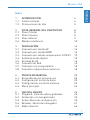
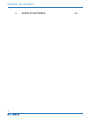




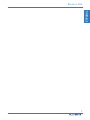
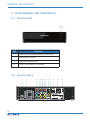
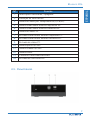
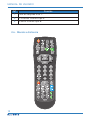
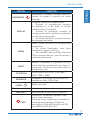
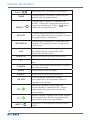
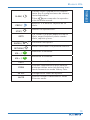


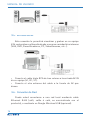
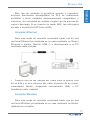
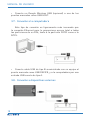
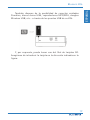

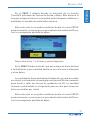
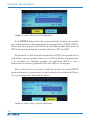
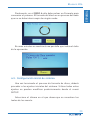
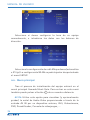
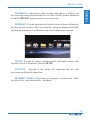

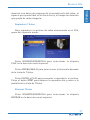

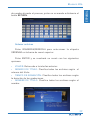






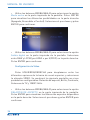

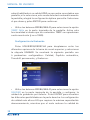

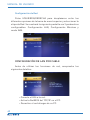
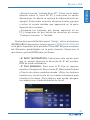



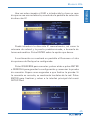
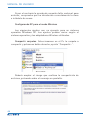

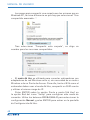
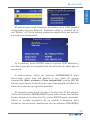
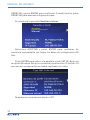
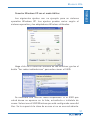

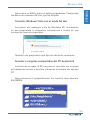



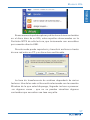
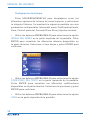

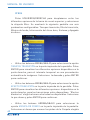
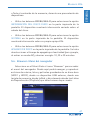

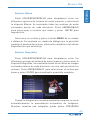


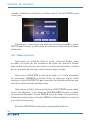
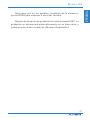
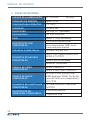


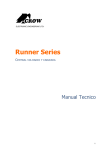
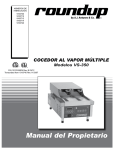

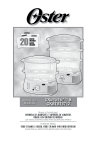

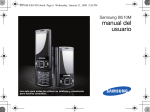
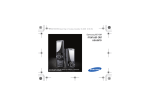

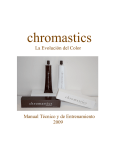



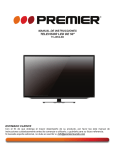

![h545 smart tv led multimedia atsc [mx]](http://vs1.manualzilla.com/store/data/006276946_1-ee71e0722cafb78c26dbeec8dd758fe3-150x150.png)